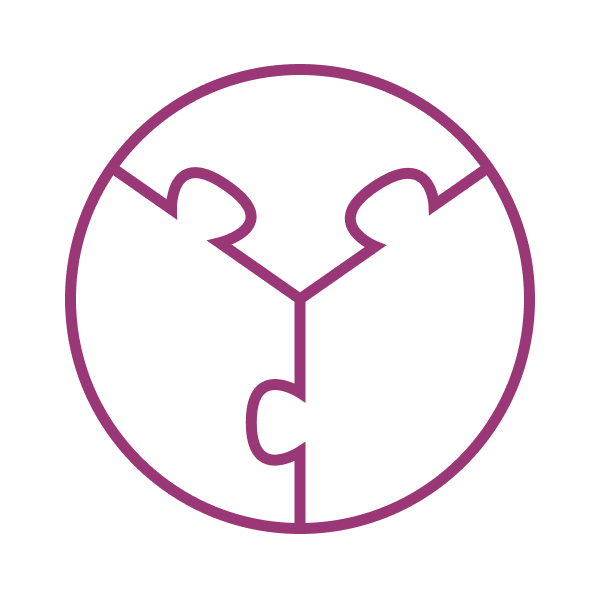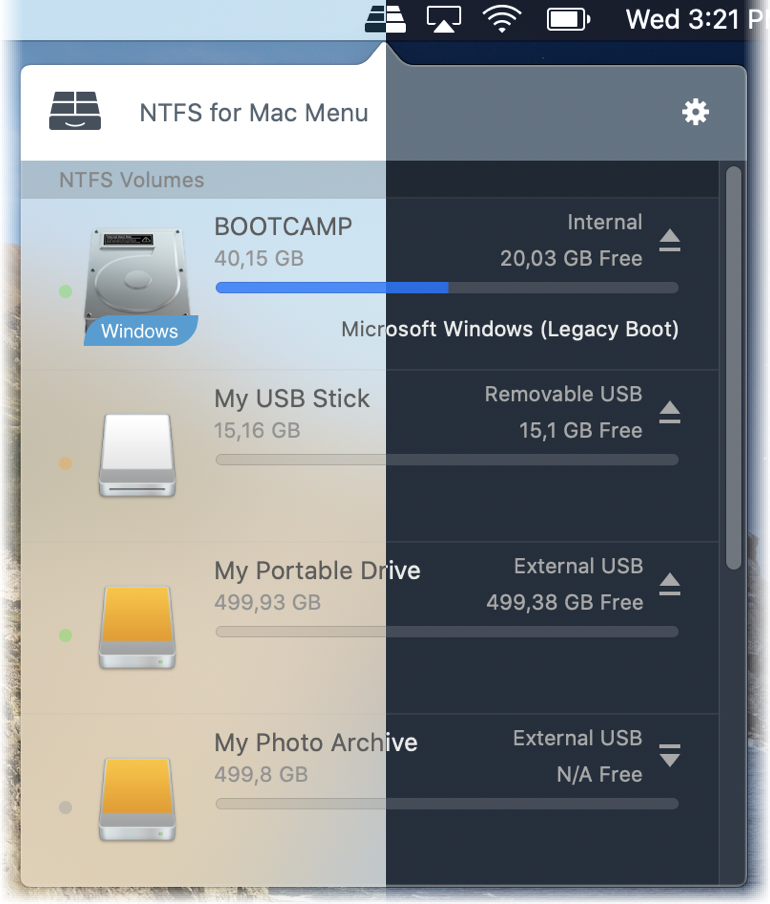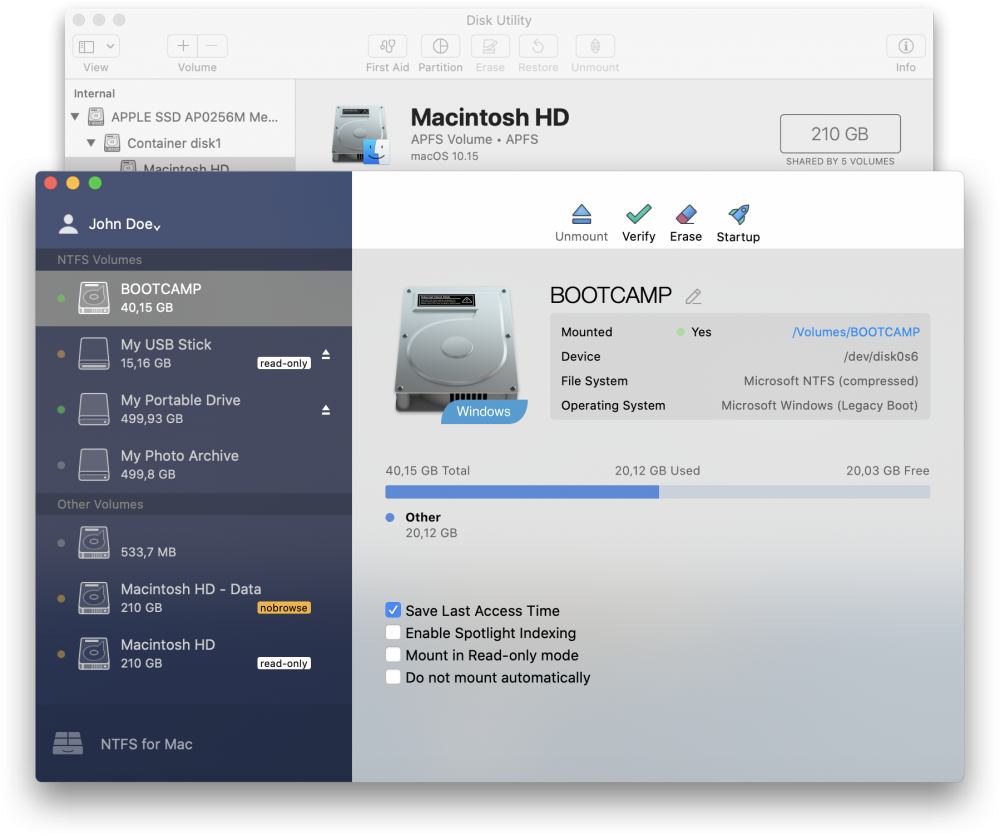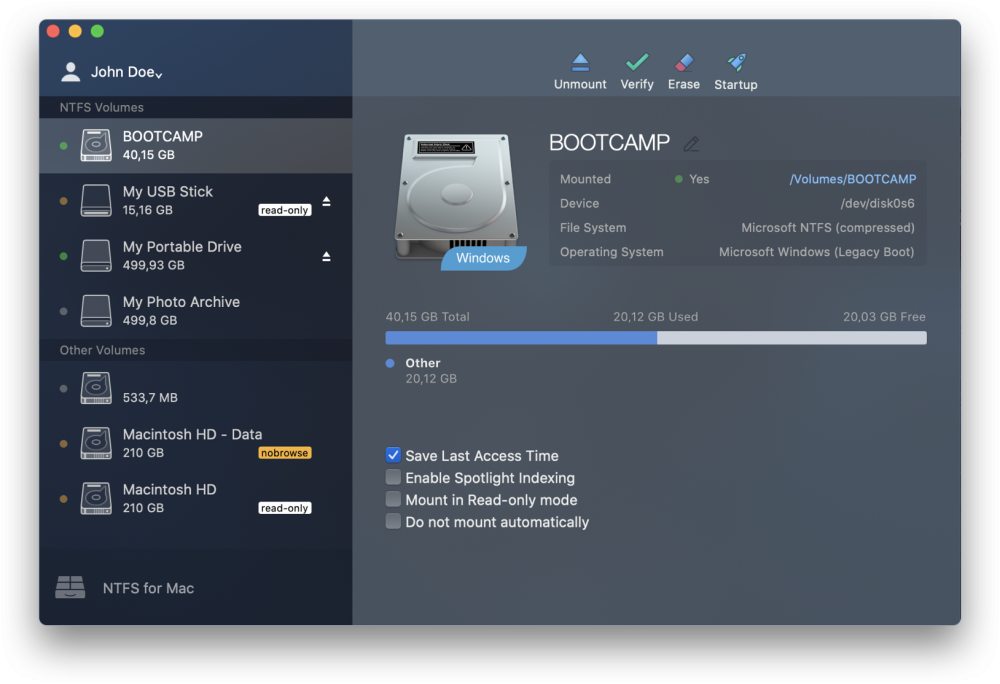Совместим с macOS Sequoia

Все сразу
Microsoft NTFS — это одна из основных файловых систем ОС Windows. Если вы работаете на Mac, но хотите открывать и редактировать файлы с HDD, SSD или флеш-носителей, отформатированных в Windows, то Microsoft NTFS for Mac от Paragon Software — это продукт для вас.
Сохраняйте, редактируйте, копируйте, перемещайте и удаляйте файлы на разделах Microsoft NTFS с вашего Mac! Монтируйте, выполняйте диагностику или форматируйте диски в NTFS. Установите диск с файловой системой NTFS в качестве загрузочного.
Сотрите границы между PC и Mac
Операционная система macOS ограничена в поддержке файловой системы Windows NTFS: чтение файлов доступно, их запись или удаление — нет. Microsoft NTFS for Mac от Paragon Software обеспечивает молниеносный и неограниченный доступ для полноценной работы с файлами на жестких дисках, SSD или флеш-накопителях.
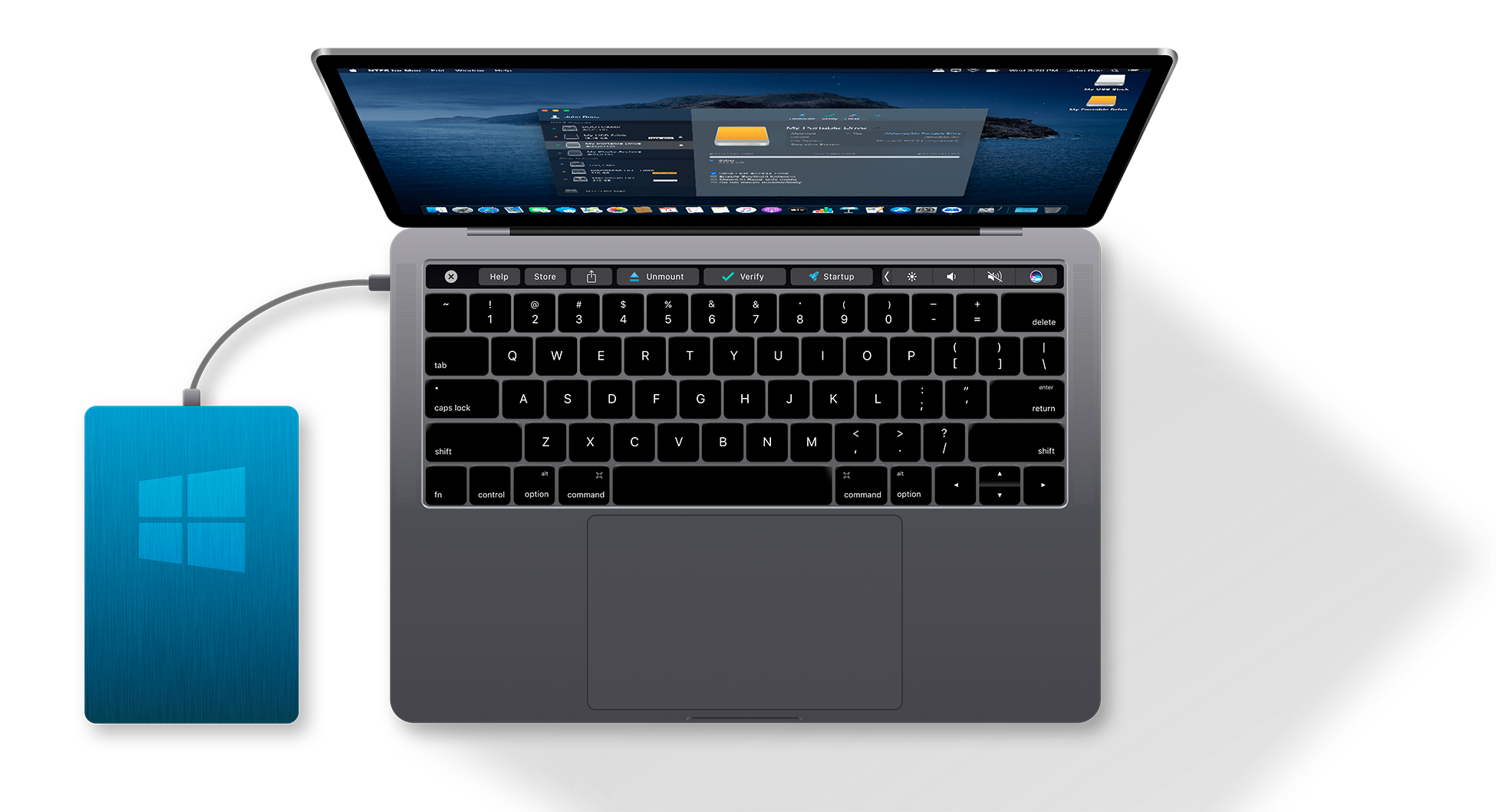
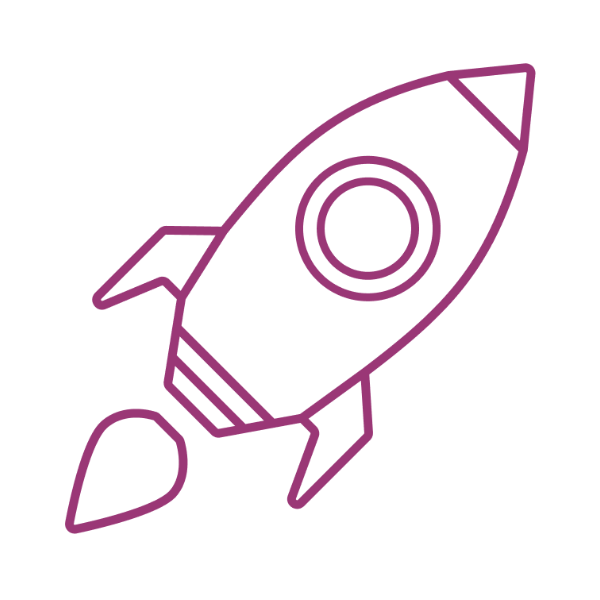
Скорость
До 6 раз быстрее
аналогичных решений
на рынке
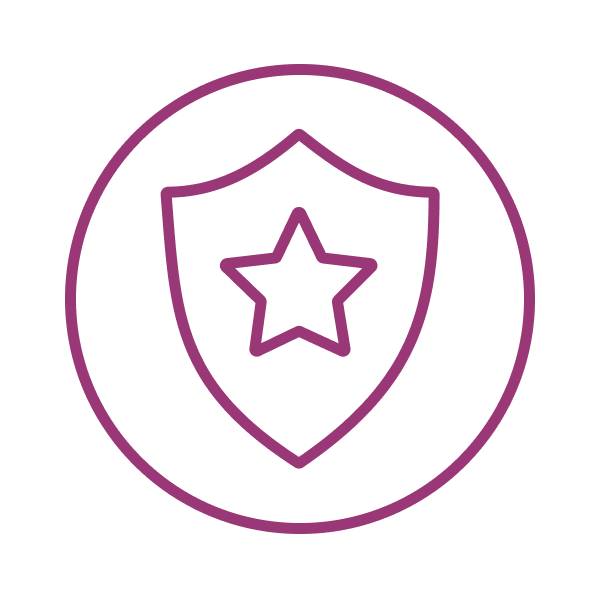
Удобство
Безопасная передача данных, удобный интерфейс

Поддержка Apple Silicon M1/M2/M3/M4
Новый Microsoft NTFS for Mac от Paragon Software разработан для новейшей архитектуры процессоров Apple и полностью совместим с устройствами на базе M1, M2, M3 и M4.
Как работает Microsoft NTFS for Mac?
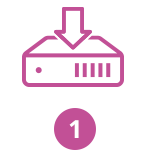
Установите
Скачайте и установите Microsoft NTFS for Mac от Paragon Software.
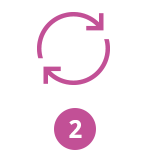
Перезагрузите
Перезагрузите ваш компьютер.
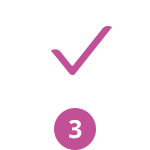
Используйте
Драйвер уже работает: записывайте, копируйте или удаляйте данные на любом носителе NTFS.
Любая операция в один клик
Если вам нужно больше, чем просто быстрый и надежный драйвер Microsoft NTFS, наше приложение к вашим услугам.
С его помощью вы получите доступ ко всем своим дискам Microsoft NTFS и сможете выполнять наиболее распространенные операции с томами — монтирование, извлечение и диагностику.
Перезагрузите ваш Mac в Windows из строки меню (если он установлен на подключенном диске Microsoft NTFS)
Интуитивный интерфейс
Если вы ранее использовали Дисковую утилиту на Mac, вы уже знаете, как использовать Microsoft NTFS for Mac от Paragon Software. Если еще не использовали — процесс знакомства займет пару минут.
Microsoft NTFS for Mac от Paragon Software поддерживает основные операции дисковой утилиты Apple, добавляя дополнительные настройки монтирования разделов.
Выдающаяся производительность и скорость
самый быстрый драйвер файловой системы на рынке:
в 6 раз быстрее*
*Тест производительности драйвера на MacBook Pro 2016 с диском SSD,
результаты доступны по ссылке.

Видеообзор продукта от Европейской кинематографической ассоциации (European Motion Picture Association).

Последняя награда: Обзор — 5 звездочное решение, готовое для macOS Big Sur!
Технологический центр Paragon
Хотите узнать больше о технологии, лежащей в основе Microsoft NTFS for Mac от Paragon Software? Ознакомьтесь с технологическим порталом Paragon!
Особенности
| Особенности | Преимущества |
|---|---|
| Поддерживаемые технологии |
|
| Поддерживаемые ОС |
|
| Поддерживаемые файловые системы | Поддержка любой версии NTFS (с Windows NT 3.1 до Windows 11). |
| Доступ на запись | При монтировании тома в режиме записи доступны все операции с файлами и папками: чтение, редактирование, удаление, переименование, создание. |
| Автомонтирование | Драйвер монтирует тома NTFS автоматически при старте системы. Данный режим можно настраивать в программном интерфейсе. |
| Управление дисками | Драйвер позволяет форматировать, проверять и исправлять ошибки на поврежденных томах NTFS. |
| Мультиязычность | Поддержка всех локализаций ОС, включая нелатинские алфавиты. Файлы с любыми именами доступны для работы. |
| Поддержка Apple Boot Camp | Полная совместимость с Apple Boot Camp, полный доступ на чтение и запись к разделам Windows Boot Camp из macOS. |
| Поддержка сторонних приложений | Совместимость с популярными приложениями виртуализации и шифрования: VMware Fusion и Workstation, Parallels Desktop, TrueCrypt и подобные. |
Часто задаваемые вопросы
| Могу ли я проверить работу вашего драйвера перед покупкой? | |
| |
| Как получить обновление, если я использую носитель Seagate или Western Digital с предустановленным NTFS for Mac? | |
| |
| Работает ли программа на новых компьютерах Mac на базе чипа Apple M1/M2/M3/M4? | |
| |
| Есть ли поддержка macOS Sequoia? | |
| |
| Где можно получить последнюю версию Microsoft NTFS for Mac от Paragon Software? | |
| |
| Какие операции скрываются за фразой «полный доступ на чтение и запись»? | |
| |
| Какова производительность Microsoft NTFS for Mac от Paragon Software? | |
| |
| Какие версии и функции файловой системы Microsoft NTFS поддерживает ваш продукт? | |
| |
| BootCamp поддерживается? | |
| |
| У меня установлена macOS 10.11 или старше. Что мне делать? | |
| |
| Могу ли я повторно активировать мою лицензию на другом Mac? | |
| Драйвер не работает. Мой диск Microsoft NTFS не опознается в macOS после установки Microsoft NTFS for Mac от Paragon Software. | |
| Сколько раз я могу активировать свою лицензию? | |
| |
| Поддерживает ли Microsoft NTFS for Mac дедупликацию данных NTFS? | |
Варианты покупки
Ресурсы
| Пробная версия | Скачать пробную версию Microsoft NTFS for Mac от Paragon Software |
| Документация | Скачать брошюру Microsoft NTFS for Mac от Paragon Software |
| Нужна помощь? | Отправьте запрос в Службу поддержки |
| Обзор | Обзор Microsoft NTFS for Mac от Paragon Software выполнен Европейской Кинематографической Ассоциацией (European Motion Picture Association). Смотреть здесь. |